حل مشكلة نقطة الاتصال الشخصية فى الاندرويد والايفون + كيفية تشغيل نقطة الاتصال مع الواي فاي

يمكنك حل مشكلة نقطة الاتصال الشخصية فى الاندرويد ومشاركة الإنترنت الخاص بك مع أجهزة أخرى بسهولة، إذ يتضمن الهاتف الذي يعمل بنظام أندرويد ميزة مخصصة لمشاركة الشبكة تعرف بإسم نقطة الاتصال الشخصية، ومن أجل تخطي تلك المشكلة جئنا لكم بعدة حلول فعالة تابعونا للتعرف عليها.
محتوى المقال
- حل مشكلة نقطة الاتصال الشخصية فى الاندرويد
- 1- التحقق من اتصال الإنترنت وبيانات الهاتف لـ لحل مشكلة نقطة الاتصال الشخصية فى الاندرويد
- 2- التأكد من تفعيل “السماح للآخرين بالإنضمام” في نقطة الاتصال الشخصية
- 3- تغيير نطاق hotspot band من نقطة الاتصال الشخصية
- 4- الاتصال باستخدام كابل USB لـ حل مشكلة نقطة الاتصال الشخصية فى الاندرويد
- 5- إصلاح نظام تشغيل الاندرويد باستخدام تطبيق Repair Ultimate
- كيفية تشغيل نقطة الاتصال مع الواي فاي
حل مشكلة نقطة الاتصال الشخصية فى الاندرويد
لم يعد حل مشكلة نقطة الوصول ممتلئة مؤقتًا من الأمور الصعبة، إذ أنه أصبح من المشاكل الشائعة لدى المستخدمين، حيث يواجه الكثير من مستخدمي الأندرويد اختفاء نقطة الاتصال، لدينا اليوم حل سريع لتلك المشكلة سوف نوضحه من خلال الفقرات التالية:
1- التحقق من اتصال الإنترنت وبيانات الهاتف لـ لحل مشكلة نقطة الاتصال الشخصية فى الاندرويد
يجب التأكد من تنشيط بيانات الهاتف أو توصيل الجهاز بشبكة الواي فاي المتاحة أولاً قبل محاولة التواصل عبر نقطة الاتصال الشخصية.
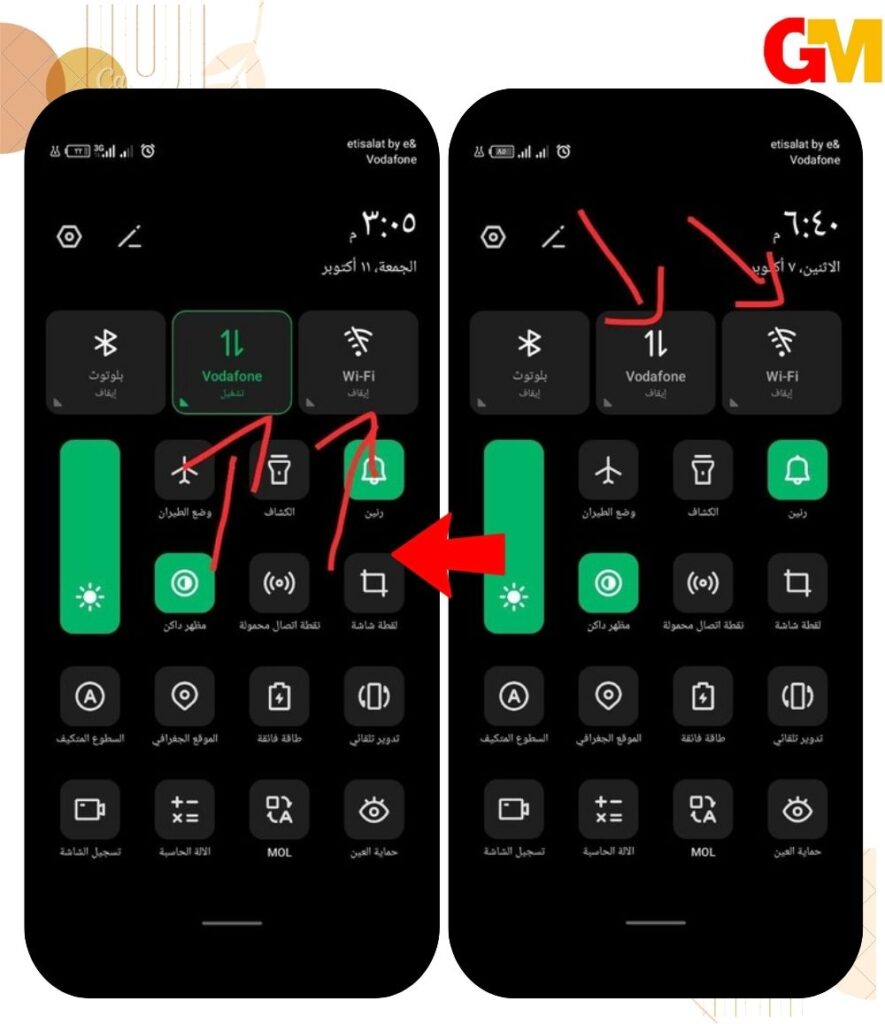
2- التأكد من تفعيل “السماح للآخرين بالإنضمام” في نقطة الاتصال الشخصية
يجب أن يقوم المستخدم بتفعيل خيار السماح للاخرين بالانضمام وإلا لن يتمكن أي شخص آخر من العثور على نقطة اتصال الهاتف، للقيام بتلك العملية تابع الخطوات التالية بدقة:
- اذهب إلى إعدادات الهاتف، ثم توجه إلى “تفضيلات شبكة wi fi”.
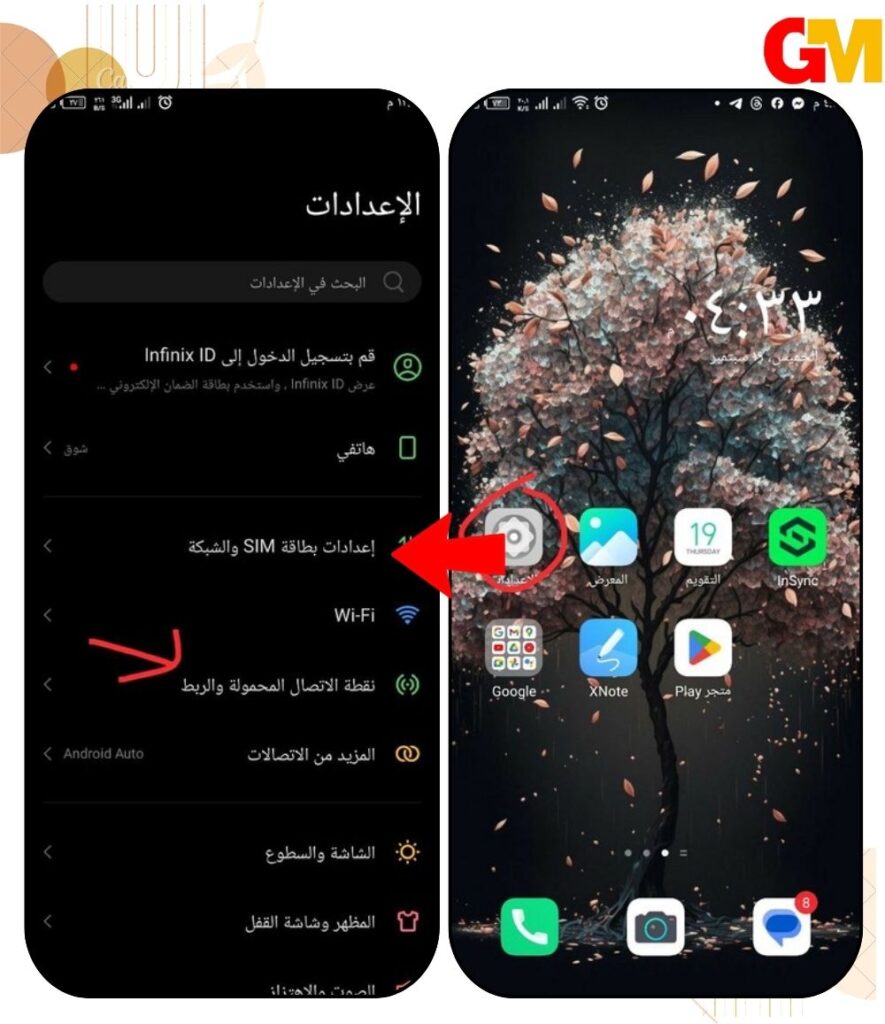
- ومنها قم بتفعيل خيار “السماح للآخرين بالانضمام” إذا وجد على هاتفك.
3- تغيير نطاق hotspot band من نقطة الاتصال الشخصية
بالإضافة إلى ذلك يمكنك أن تقوم بتغيير نطاق hotspot band من داخل اعدادات نقطة الاتصال الشخصية، للتعرف على ما هي نقطة الاتصال الشخصية في الايفون من خلالها، ولكي تتمكن من مشاركة بيانات اتصال هاتفك من أجهزة اخرى، يمكنك اتباع الخطوات التالية للقيام بذلك الإجراء:
- افتح إعدادات الهاتف، ثم توجه إلى “نقطة الاتصال المحمولة والربط”.
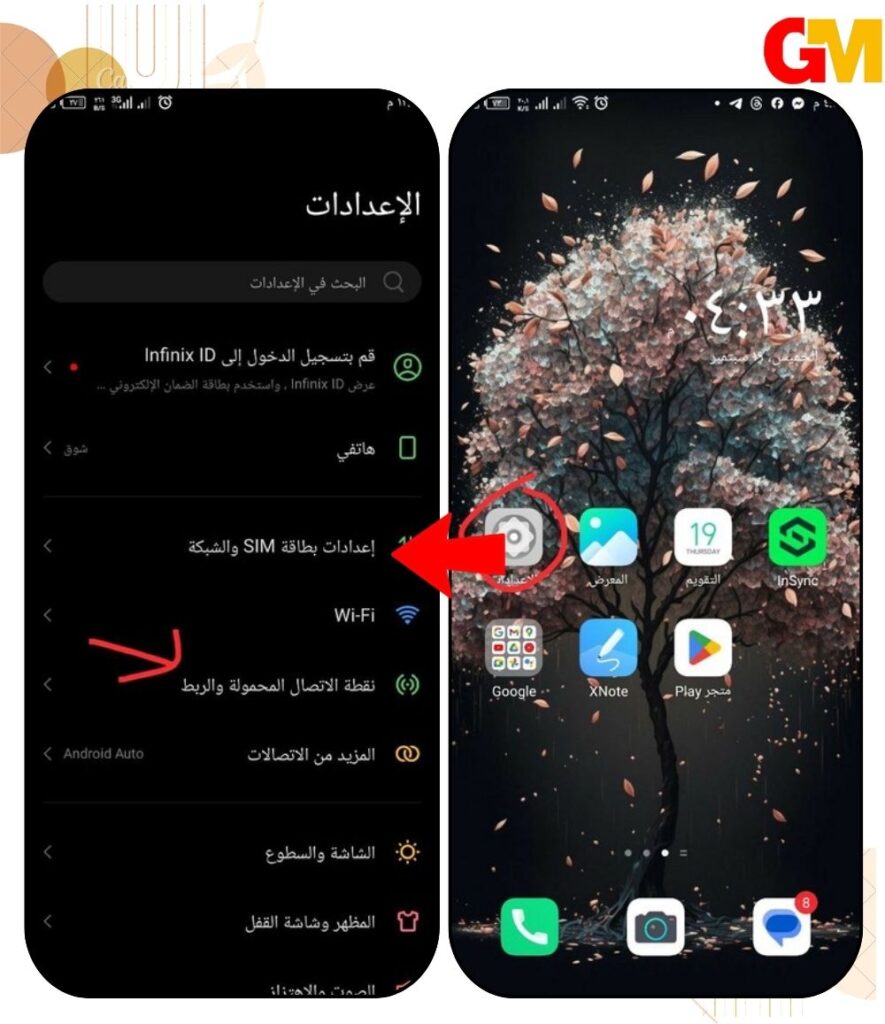
- ومن ثم اضغط على إعدادات نقطة الاتصال، ثم اضغط على خيار “نطاق AP”.
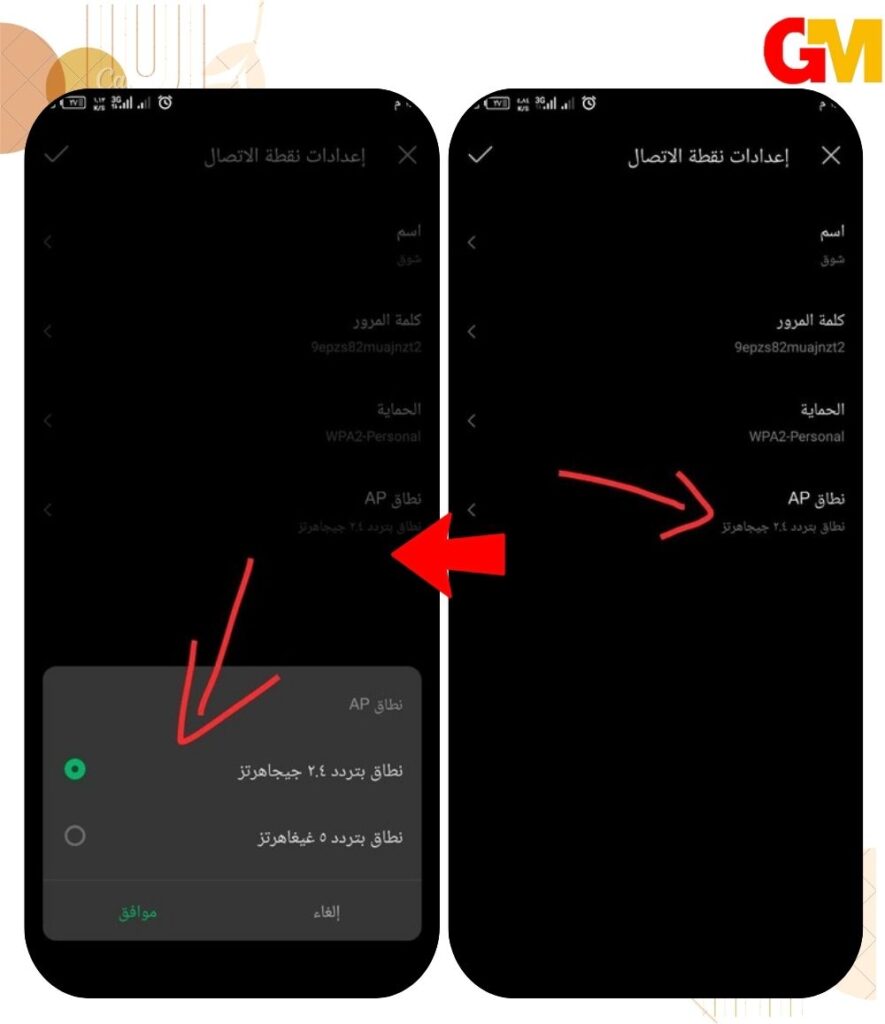
- سوف تظهر أمامك رسالة بالخيارات المتاحة يجب أن تقوم بتحديد “نطاق 2.4 ميجا هرتز”، ثم اضغط موافق.
4- الاتصال باستخدام كابل USB لـ حل مشكلة نقطة الاتصال الشخصية فى الاندرويد
كما يمكنك حل مشكلة نقطة الاتصال الشخصية فى الاندرويد عن طريق استخدام كابل USB، حيث إنها تسمح لك بمشاركة الإنترنت من هاتفك إلى أي جهاز اخر مثل الأجهزة اللوحية أو جهاز الكمبيوتر، تابع الخطوات التالية لتتمكن من حل مشكلة نقطة الوصول ممتلئة مؤقتًا:
- أولاً يجب عليك التأكد من أن الهاتف الذي تريد الاتصال به متوافق مع التوصيل بكابل USB لديك على سبيل المثال إذا كان لديك هاتفان اندرويد يتم شحنهما بمنفذ واحد من نوع type-c فيمكنك الحصول على وصله ذات مخرجين type-c وتوصيل كلا الهاتفين بها وبالتالى مشاركه الانترنت من هاتف لأخر او يمكنك توصيل انترنت للكمبيوتر من خلال الهاتف عن طريق توصيل الكمبيوتر بسلك الشحن الخاص بالهاتف.
- الآن اذهب إلى إعدادات الهاتف، ثم توجه إلى “نقطة الاتصال المحمولة والربط”.
- ثم اضغط على “ربط USB”، حتى تقوم بتفعيلها وربط هاتفك بالجهاز الآخر عبر كابل USB.
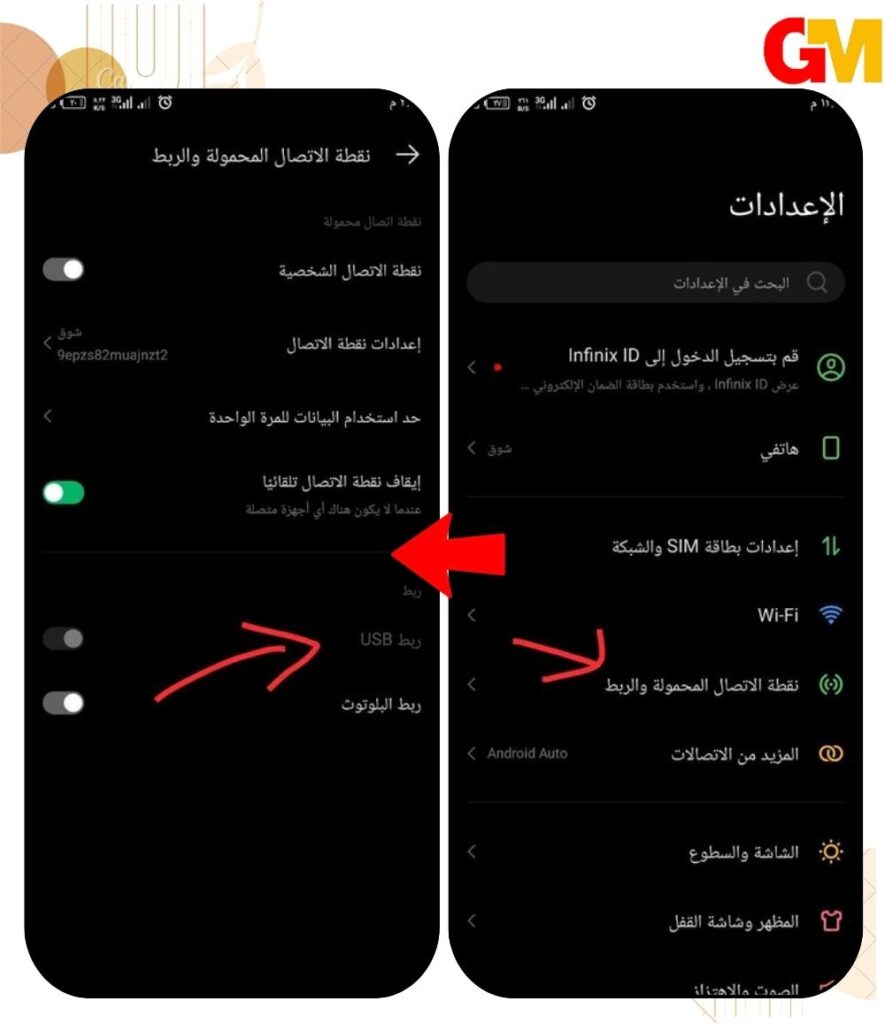
5- إصلاح نظام تشغيل الاندرويد باستخدام تطبيق Repair Ultimate
إذا لم تنجح الحلول المقترحة أعلاه في حل مشكلة نقطة الاتصال الشخصية فى الاندرويد فإن هناك بالتأكيد خلل فني قد يكون أثر على نظام تشغيل اندرويد لديك، لذا يمكنك استخدام تطبيق Repair Ultimate لإصلاح أي خلل قد يظهر على نظام التشغيل في هاتفك، حيث إنه أفضل أداة يمكنك الاستعانة بها لكي تتمكن من الوصول إلى حل مشكلة نقطة الوصول ممتلئة مؤقتًا والتخلص من تلك المشكلة بسهولة، ولذا اتبع الخطوات التالية لتثبيت التطبيق واستخدامه:
- توجه إلى متجر التطبيقات الرسمي google play ثم ابحث عن تطبيق Repair Ultimate.
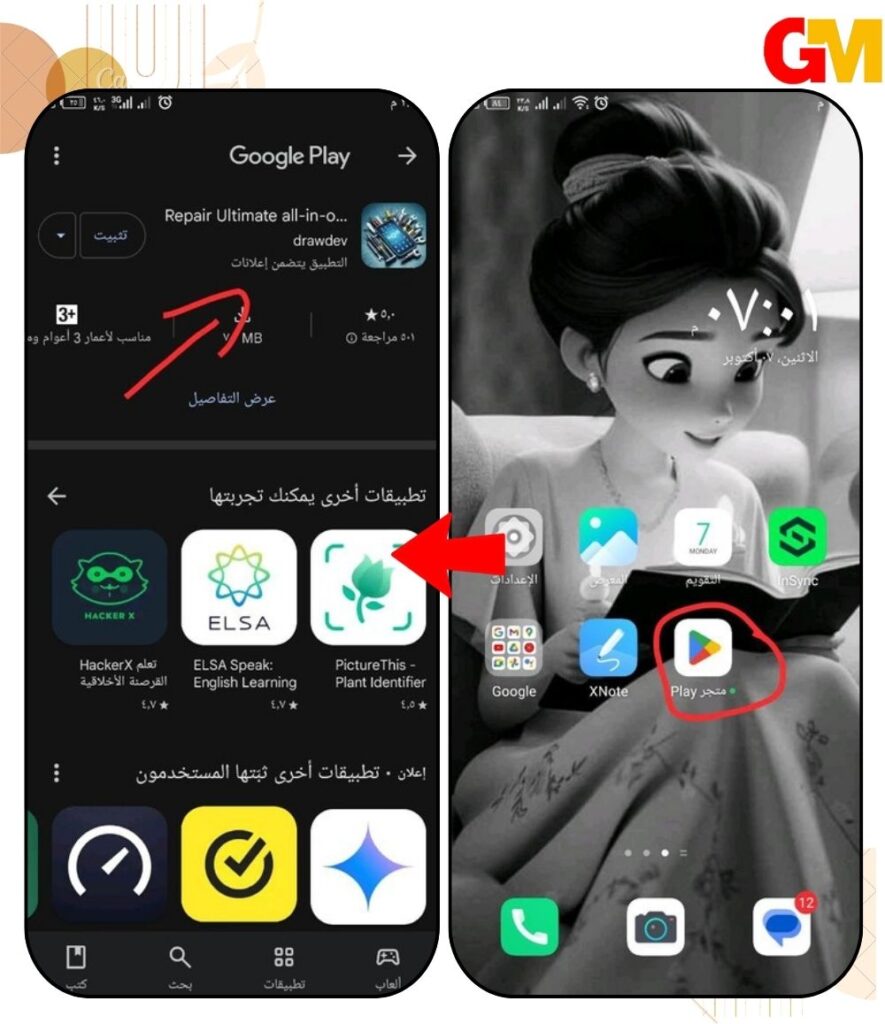
- ثم اضغط “تثبيت”، وانتظر قليلاً حتى ينتهي الجهاز من تثبيت التطبيق.
- الآن أفتح التطبيق سوف تظهر أمامك الصفحة الرئيسية للتطبيق، اضغط على “فحص” الظاهرة في شريط الاختصارات أسفل الصفحة.
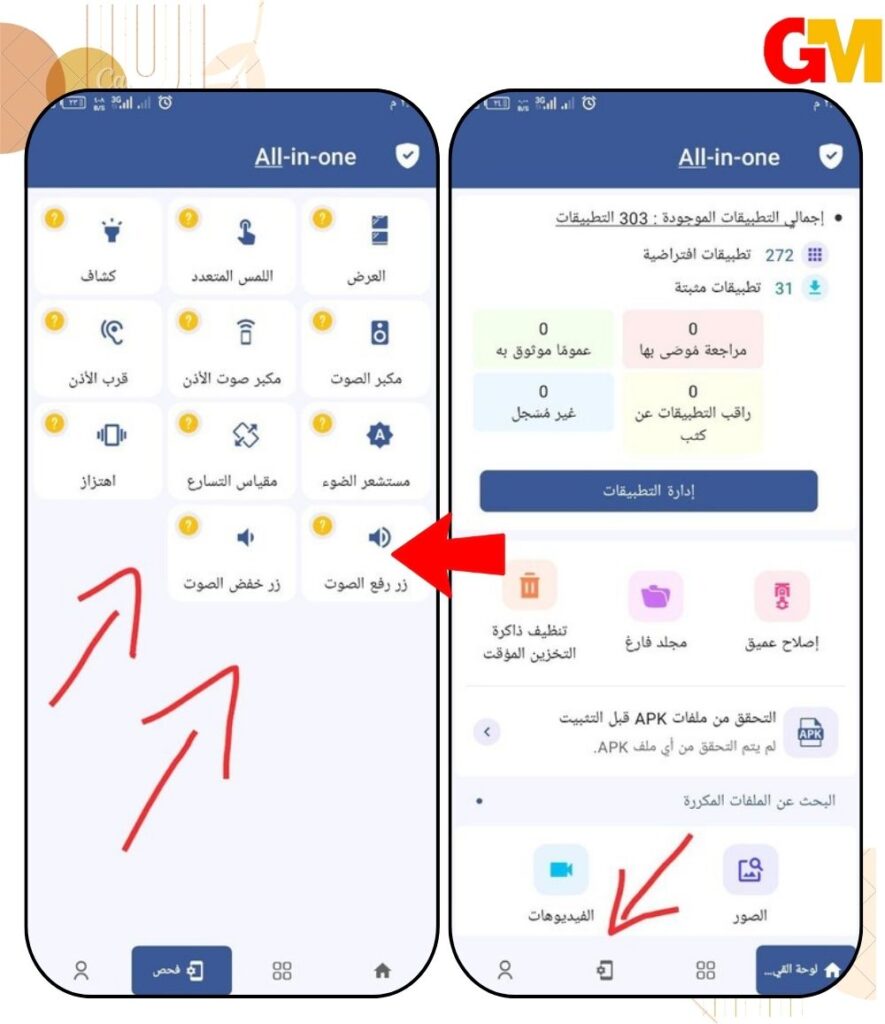
- الآن يمكنك أن تفحص كافة الأدوات والتطبيقات الموجودة على الهاتف، وكذلك يمكنك العمل على إصلاح أي خلل موجود في نظام التشغيل لكي تصل إلى حل مشكلة نقطة الاتصال الشخصية فى الاندرويد.
- كما يمكنك التعرف على حل مشكلة الإعلانات المزعجة في التطبيقات واليوتيوب بكل سهولة.
كيفية تشغيل نقطة الاتصال مع الواي فاي
يمكنك أن تقوم بتشغيل نقطة اتصال الهاتف من أجل مشاركة الشبكة مع هاتف آخر في حالة اتصالك بالإنترنت عبر شبكة الواي فاي، تابع الخطوات التالية للقيام بذلك:
- افتح قائمة الاشعارات المنسدلة من هاتفك، ثم قم بالاتصال بشبكة الانترنت عبر أيقونة الواي فاي.
- الآن قم بتفعيل نقطة الاتصال، سوف تظهر أمامك رسالة تطلب منك إغلاق الواي فاي ونقل الاتصال بشبكة الإنترنت عبر بيانات الهاتف إضغط على “إلغاء”.
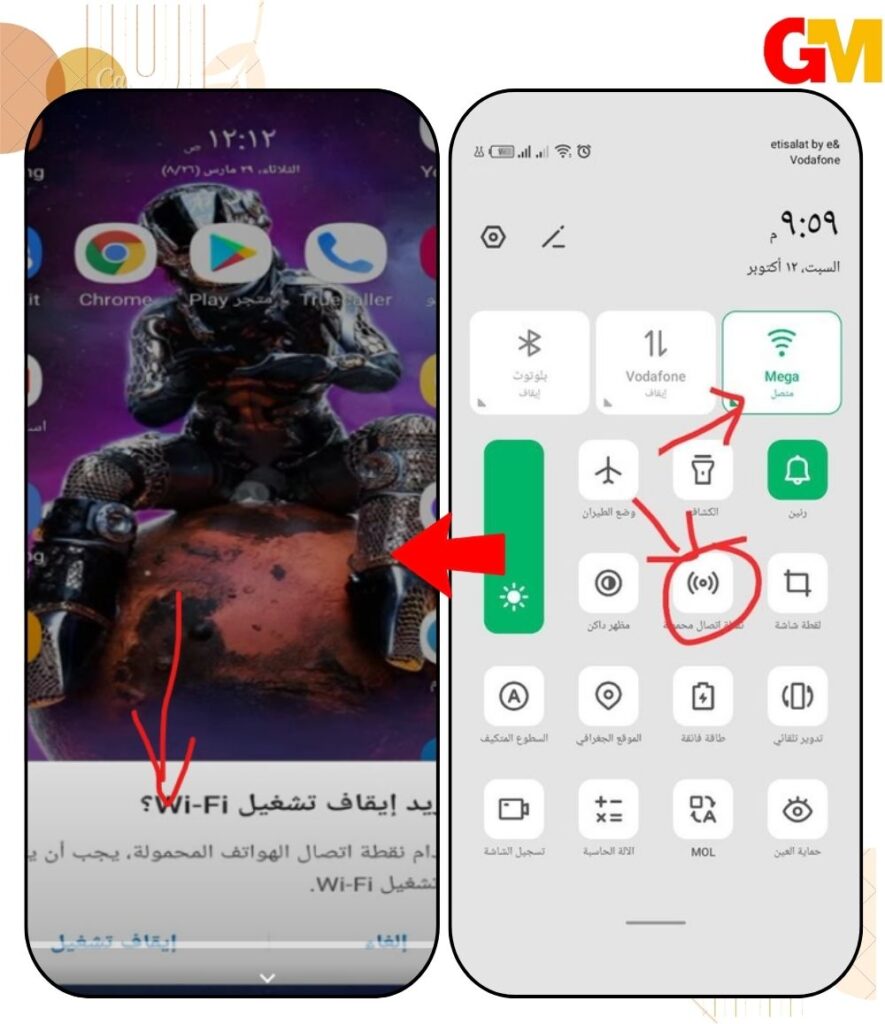
- ثم اضغط مطولاً مرة أخرى على أيقونة نقطة الاتصال حتى تتمكن من الوصول إلى الإعدادات الخاصة بها.
- من خلال صفحة الإعدادات توجه إلى صفحة “متقدم”.
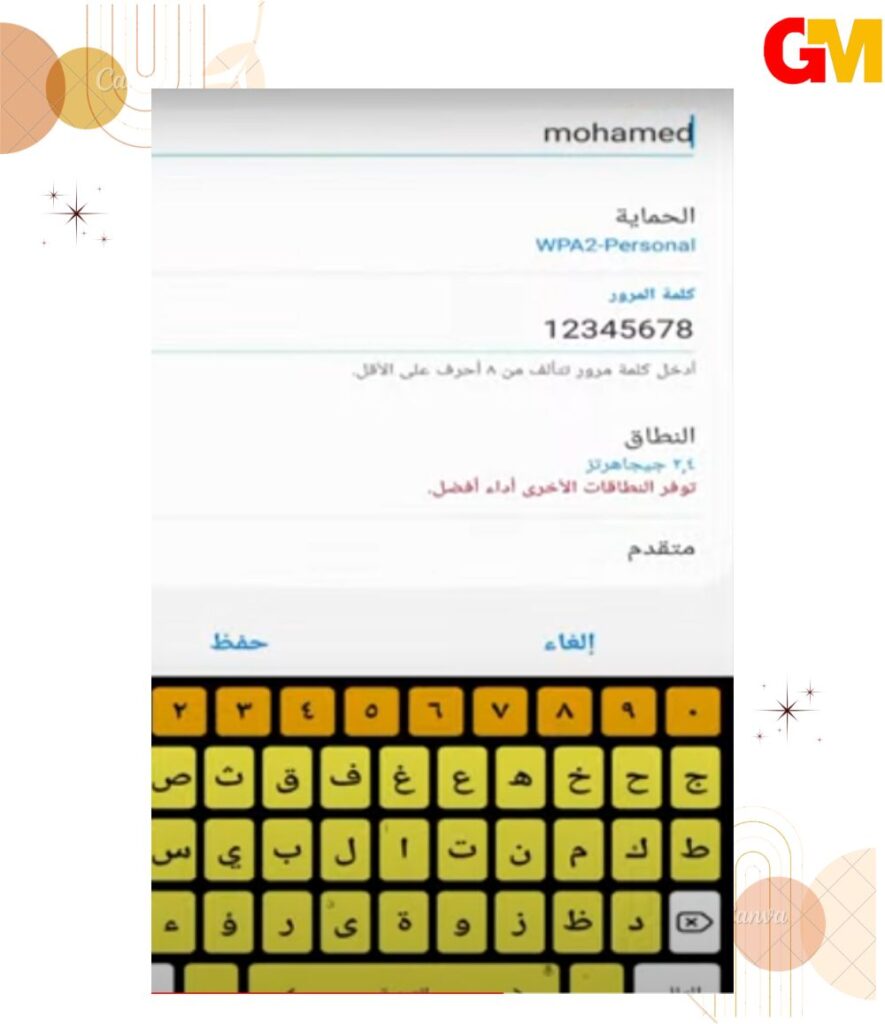
- ومنها قم بتفعيل “المشاركة عبر شبكة wi fi”، ثم اضغط “حفظ”.
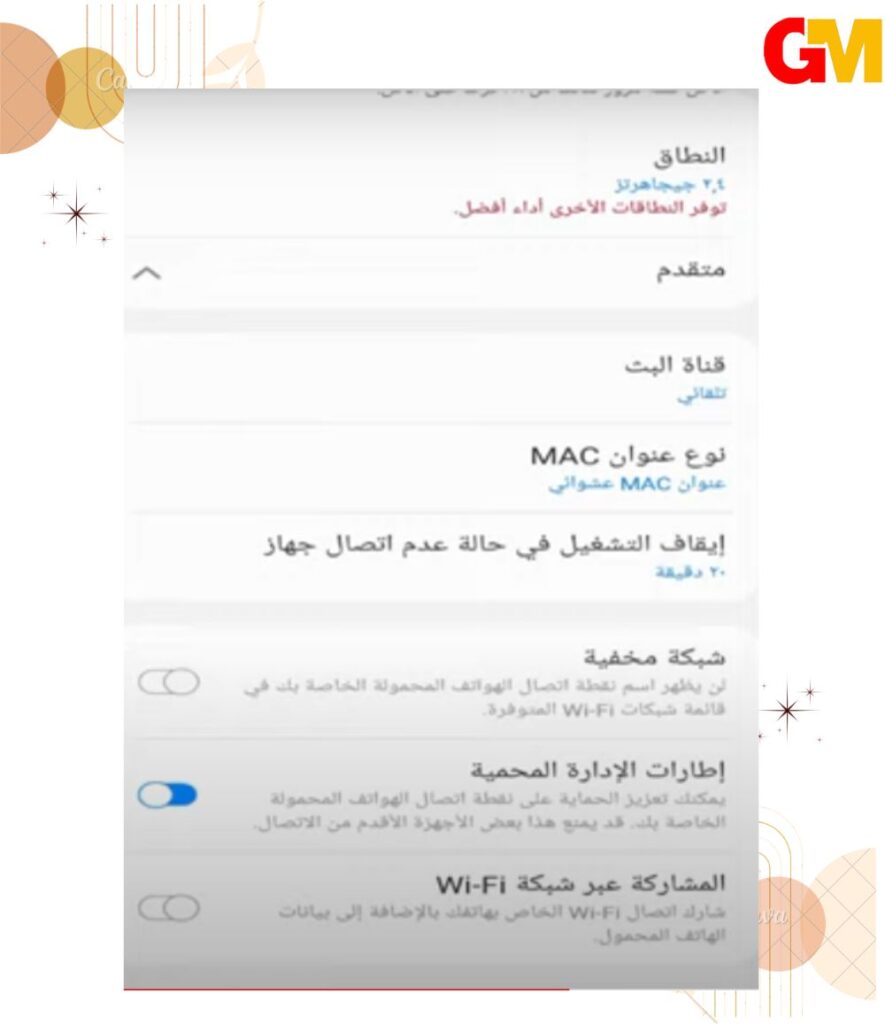
- عد مرة اخرى إلى قائمة الاشعارات وقم بتفعيل نقطة الاتصال حيث يمكنك الآن المشاركة باستخدام شبكة الواي فاي بكل سهولة.
في الختام قدمنا حل مشكلة نقطة الاتصال الشخصية فى الاندرويد لكي تتمكن من مشاركة الاتصال مع أي جهاز تريده، سوف تجد طرق مختلفة من الحلول تساعدك على تخطي تلك المشكلة من خلال اتباع خطوات محددة بشكل دقيق، لا داع للقلق إذا لم يجد أي حل منهم نفعًا فقد عرضنا لكم تطبيق يمكنه أن يقوم بإصلاح أي خلل موجود على نظام تشغيل الهاتف فقط تابع الحلول المقدمة في هذا المقال.
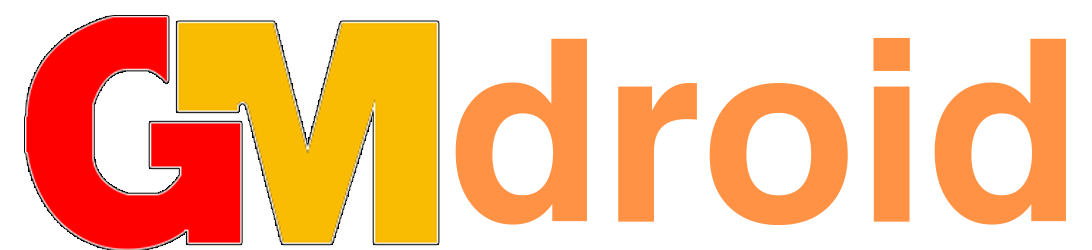




تعليق واحد